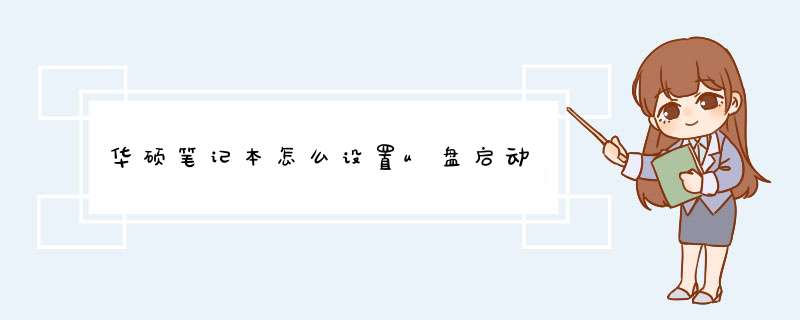
1、按下华硕笔记本的开机键,将华硕笔记本电脑开机。
2、成功开机后,按下F2进入bios设置界面,并进入到start up界面,然后选择最后一栏。
3、在跳转的启动项设置界面中,找到usb启动,并按下空格,选定。
4、之后按下上方向键,将其移动到第一位即可。
华硕笔记本这样把第一启动项设置为U盘启动:
1、首先先插上U盘打开笔记本电脑,启动时快速按下F2——进入BIOS界面。
2、找到BOOT用键盘的方向键移动到BOOT。
3、选中boot device priority并回车进入,1st boot device设置一般是hard drive(硬盘启动)。
4、选中1st boot device并回车,d出对话框进入设置——选中removable device(移动设备--U盘或移动硬盘启动等),并回车确认设置。
5、hard disk drives注意这个项也要设置为(移动设备--U盘或移动硬盘启动等。
6、hard disk drives把这个设置 为带有USB字样的选项。
7、设置OK,按F10并保存--点OK。
8、电脑会重启——进入启动盘——可以重装系统或其它 *** 作了。
以上就是华硕笔记本如何把第一启动项设置为U盘启动的解决步骤。
华硕主板可通过以下步骤设置U盘启动:
1、当看到开机画面时,连续按下“del”键,会进入到BIOS设置界面。如下图所示:
2、此时我们按“F8”键,将进入启动菜单选择窗口,如下图所示:
通过以上步骤即可选择U盘启动。
欢迎分享,转载请注明来源:内存溢出

 微信扫一扫
微信扫一扫
 支付宝扫一扫
支付宝扫一扫
评论列表(0条)